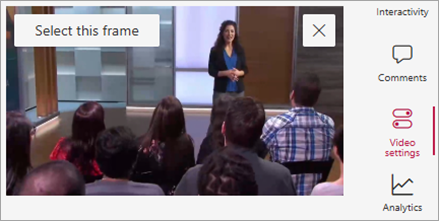视频缩略图是大多数人与视频进行交互时首先看到的内容。 缩略图也是搜索结果中显示的内容。 缩略图在包含很多媒体文件的库中特别有用,因为它们为查看者提供视频内容的预览。
SharePoint 中的资产库使你可以轻松地捕获视频的缩略图,或者在库中上传视频的缩略图图像。 为此,请执行以下步骤。
-
打开包含视频的资产库。
-
选择视频,然后在视频右侧选择“ 视频设置”。
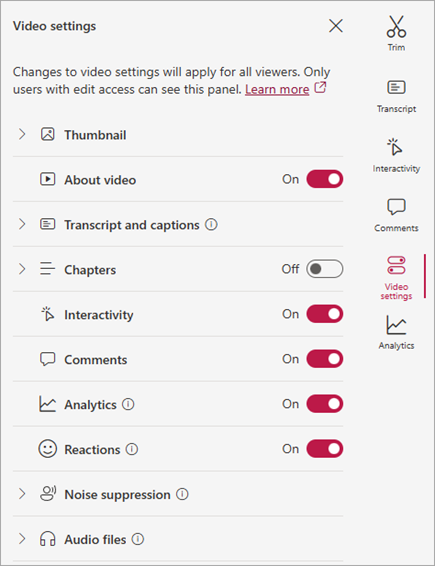
-
选择 “缩略图” 下拉列表。 将显示可用于编辑视频缩略图的两个命令。

-
如果要使用计算机上的图片作为视频缩略图,请选择“ 上传缩略图”。

-
如果要编辑当前缩略图,请选择 “编辑缩略图”。
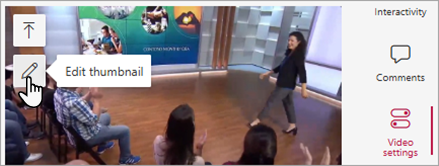
若要了解如何进行这些编辑,请使用以下过程之一。
使用计算机上的图片作为缩略图
如果计算机上存储了要用作视频缩略图的图像,请按照以下步骤操作。
-
选择 “上传缩略图”。
-
键入图片文件的路径,或浏览以选择图像文件,然后选择“打开”。
-
如果新的缩略图看起来正常,请选择“ 完成”。
从视频中捕获新的缩略图
可以从存储在资产库中的任何视频捕获缩略图。 但是,如果视频的缩略图存储在资产库之外,则无法捕获该缩略图。
-
选择 “编辑缩略图”。
-
从视频中,将定位栏移动到要使用的新帧。
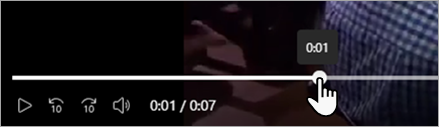
-
当视频显示要捕获的图像时,请选择“ 选择此帧”。 如果图像不太正确,还可以选择“ 取消 ”,然后重试。